如何在Excel中去除所有小数点但保留数值?
Excel的多功能条件格式功能允许用户以更组织和有效的方式分析和可视化数据。但是,有时需要快速删除或修改这些已应用的规则。在本文中,我们将探讨一些有效的方法,帮助我们轻松地在Excel中清除所有小数位,而不会影响准确性或生产力。用户可以使用公式来消除所有小数点。通过利用这些强大的公式、Power Query合并,甚至使用VBA宏,用户可以节省时间和精力,同时从数据中发现有价值的见解。
示例1:在Excel中去除所有小数点但保留数值
步骤1
在Excel表格中,将指针放在单元格D2中,输入公式以去除单元格C2的小数点。要输入公式,必须选择公式中存在的单元格,然后输入公式=INT(C2*100),然后按“Enter”键,这将删除单元格D2中学生成绩的小数点,如下所示。
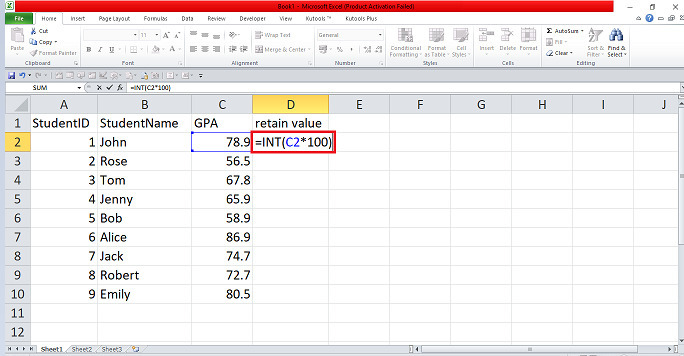
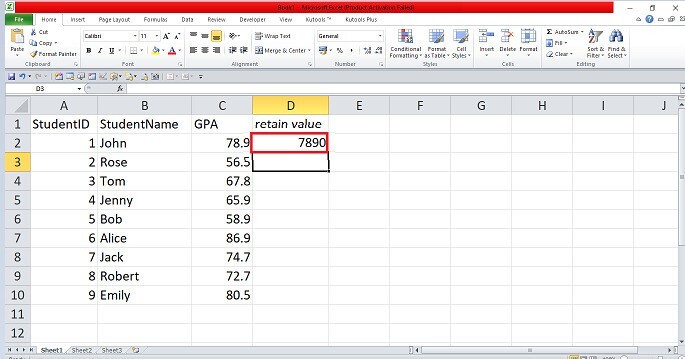
步骤2
在Excel表格中,将指针放在单元格D3中,输入公式以去除单元格C3的小数点。要输入公式,必须选择公式中存在的单元格,然后输入公式=INT(C3*100),然后按Enter键,这将删除单元格D3中学生成绩的小数点,如下所示。
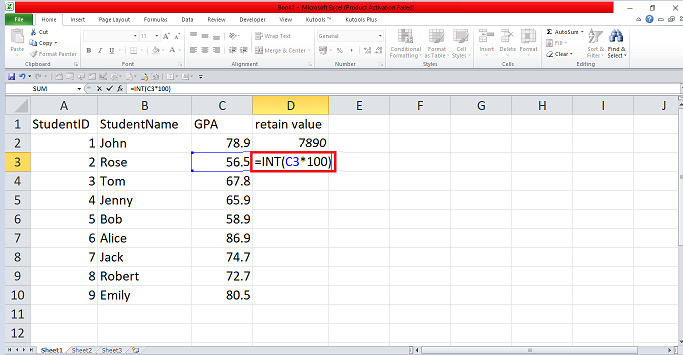
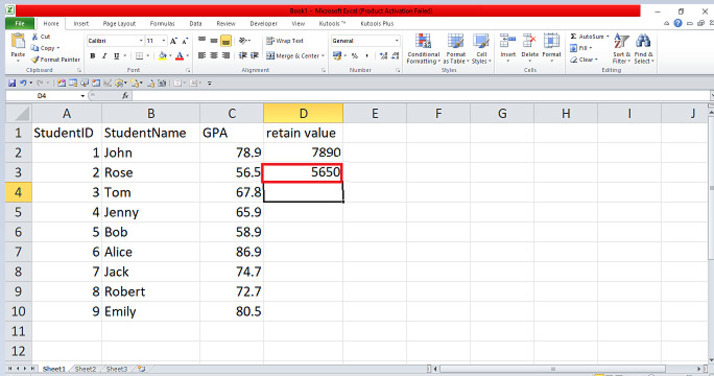
步骤3
在Excel表格中,将指针放在单元格D4中,输入公式以去除单元格C4的小数点。要输入公式,必须选择公式中存在的单元格,然后输入公式=INT(C4*100),然后按Enter键,这将删除单元格D4中学生成绩的小数点,如下所示。

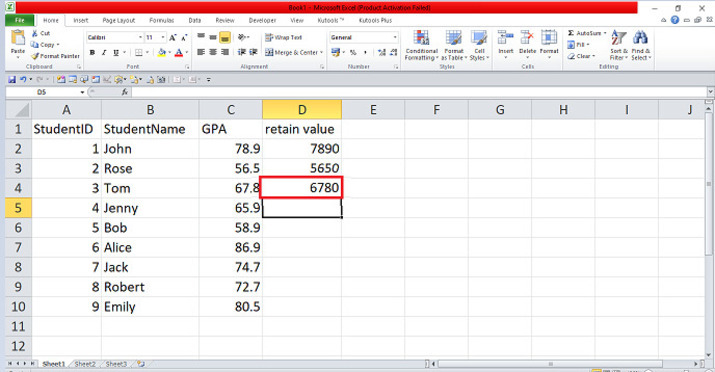
步骤4
在Excel表格中,必须使用填充柄工具将保留数值拖动到单元格D10,然后它将自动删除D行中的小数点,如下所示。
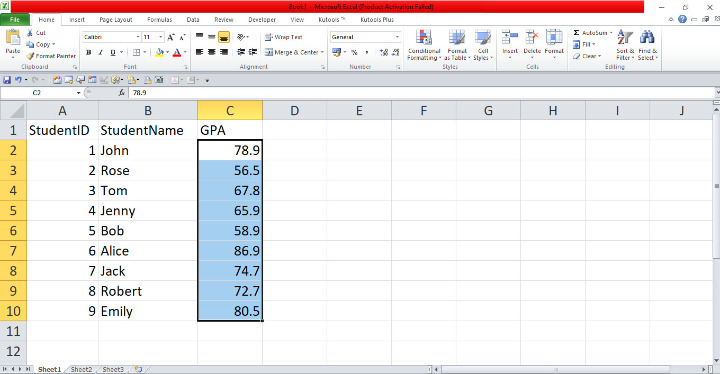
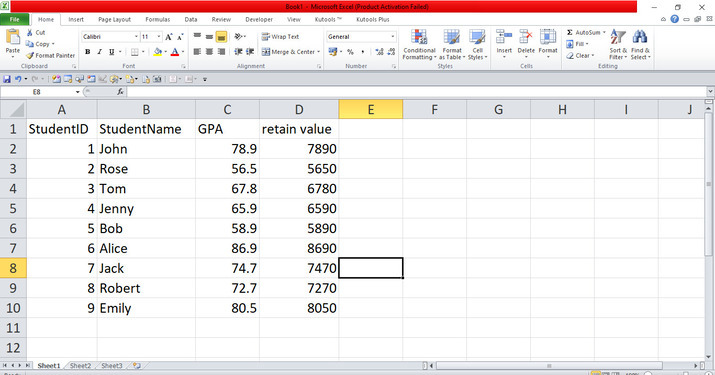
结论
我们可以使用公式来删除学生成绩列表中的小数点,这将同时选中所有单元格。他们必须练习功能区中的重要选项并更新数据。

广告

 数据结构
数据结构 网络
网络 关系数据库管理系统 (RDBMS)
关系数据库管理系统 (RDBMS) 操作系统
操作系统 Java
Java iOS
iOS HTML
HTML CSS
CSS Android
Android Python
Python C语言编程
C语言编程 C++
C++ C#
C# MongoDB
MongoDB MySQL
MySQL Javascript
Javascript PHP
PHP